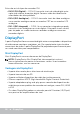Users Guide
52 Usar a webcam
Windows 8.1
1. Habilite o Bluetooth em seu computador ou tablet e no dispositivo com
o qual o está emparelhando.
Em um laptop Dell, desligue a conexão sem fio para habilitar o Bluetooth.
Para obter informações sobre como ligar o Bluetooth em seu dispositivo,
consulte a documentação fornecida com ele.
2. Clique com o botão direito do mouse no ícone de Bluetooth na área
de notificação da barra de tarefas e clique ou toque em Adicionar um
dispositivo.
NOTA: Se não conseguir localizar o ícone do Bluetooth, clique ou
toque na seta ao lado da área de notificação.
3. Na janela Adicionar um dispositivo, selecione o dispositivo e clique ou
toque em Avançar.
NOTA: Se o dispositivo não constar da lista, certifique-se de que
o dispositivo possa ser descoberto.
4. Siga as instruções da tela para concluir o processo de emparelhamento.
NOTA: Uma senha pode ser exibida no computador ou tablet
e no dispositivo.
Uma mensagem confirmando o emparelhamento do dispositivo é exibida,
indicando que o emparelhamento foi concluído.
Windows 7
1. Habilite o Bluetooth em seu computador ou tablet e no dispositivo com
o qual o está emparelhando.
Em um laptop Dell, desligue a conexão sem fio para habilitar o Bluetooth.
Para obter informações sobre como ligar o Bluetooth em seu dispositivo,
consulte a documentação fornecida com ele.
2. Clique em Iniciar → Painel de controle.
3. Na caixa de pesquisa do Painel de controle, digite Bluetooth e,
em seguida, clique em Alterar configurações de Bluetooth.
4. Para fazer com que seu computador possa ser descoberto por
dispositivos habilitados para Bluetooth, marque a caixa de seleção
Permitir que dispositivos Bluetooth localizem este computador.
Usar a webcam
Se seu computador ou sua tela tiverem uma webcam incorporada,
os drivers estarão instalados e configurados de fábrica. A webcam é ativada
automaticamente quando você inicia um bate-papo com vídeo ou um
aplicativo de captura de vídeo.